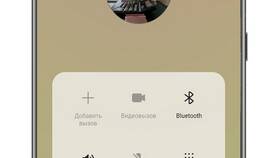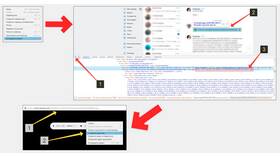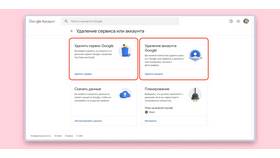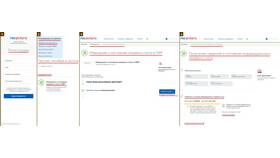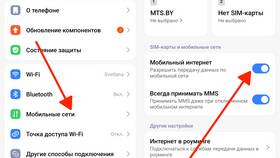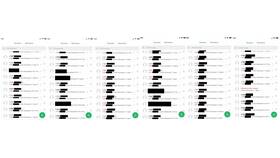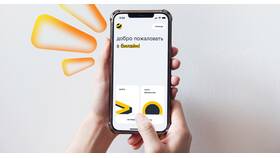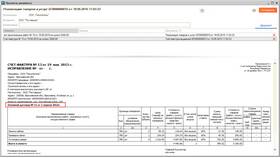Настройка масштаба страницы позволяет адаптировать отображение контента под ваши предпочтения. Рассмотрим различные способы изменения масштаба в мобильных браузерах и приложениях.
Содержание
Основные методы изменения масштаба
| Способ | Применение |
| Жесты масштабирования | Быстрое увеличение/уменьшение |
| Настройки браузера | Установка постоянного масштаба |
| Системные настройки | Глобальное изменение размера |
Изменение масштаба в браузерах
С помощью жестов
- Разведите два пальца для увеличения
- Сведите пальцы для уменьшения
- Двойное касание для быстрого увеличения области
Через настройки браузера
- Откройте меню браузера (три точки)
- Найдите раздел "Масштаб" или "Размер страницы"
- Используйте "+" и "-" для регулировки
- Нажмите "По умолчанию" для сброса
Настройки популярных браузеров
| Браузер | Путь к настройкам масштаба |
| Google Chrome | Меню → Настройки → Доступность → Масштаб страницы |
| Safari | Настройки → Safari → Масштаб страницы |
| Firefox | Меню → Настройки → Доступность → Масштаб |
Системные настройки масштаба
Для Android
- Откройте "Настройки" → "Дисплей"
- Выберите "Размер экрана и текста"
- Настройте "Размер шрифта" и "Масштаб дисплея"
Для iOS
- Настройки → Дисплей и яркость → Размер текста
- Используйте ползунок для регулировки
- Для большего контроля: Настройки → Универсальный доступ → Дисплей и размер текста
Советы по работе с масштабом
- Оптимальный масштаб для чтения - 100-110%
- Избегайте чрезмерного увеличения - требует горизонтальной прокрутки
- Некоторые сайты блокируют изменение масштаба
- Для постоянного масштаба используйте настройки доступности
Проблемы и решения
| Проблема | Решение |
| Масштаб не сохраняется | Включите "Запоминать масштаб" в настройках браузера |
| Сайт игнорирует настройки | Используйте режим "Для ПК" или установите специальное расширение |
| Размытие при увеличении | Выберите меньший масштаб и увеличьте только шрифт |
Изменение масштаба страницы на телефоне позволяет настроить комфортное отображение контента с учетом ваших предпочтений и особенностей зрения.